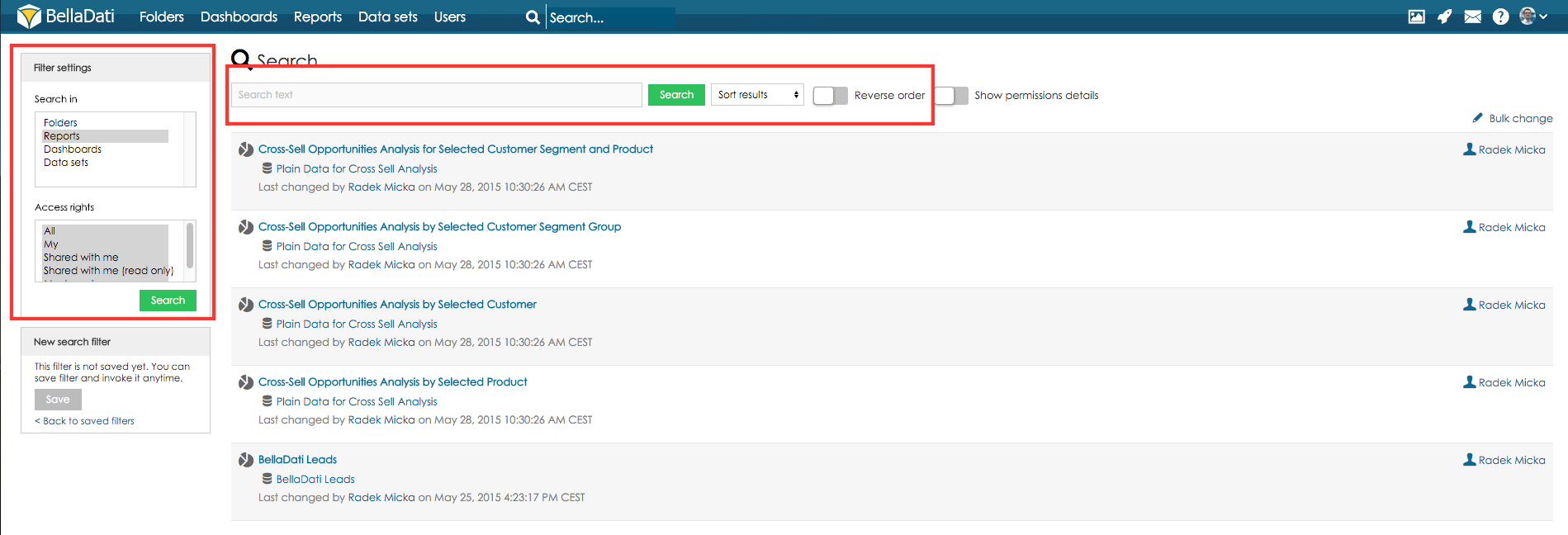Mit BellaDati können Sie nach bestimmten Reports suchen und diese nach verschiedenen Kriterien filtern. BellaDati nutzt die Volltextsuche und alle Metadaten werden indiziert.
Klicken Sie auf Reports in der oberen Symbolleiste, um das Fenster Search reports aufzurufen. Standardmäßig listet BellaDati alle verfügbaren Berichte auf.
Der linke Bereich des Suchfensters enthält den Bereich Filtereinstellungen. Das Bedienfeld ermöglicht es Ihnen:
- Suchtext eingeben.
- Definieren Sie die Sortierung der Ergebnisse.
- Rückwärtssortierung anfordern.
- Schränken Sie die Suche nach Objekttyp ein.
- Schränken Sie die Suche nach Zugriffsrechten ein.
Halten Sie die Umschalttaste gedrückt, um mehrere Objekttypen oder Zugriffsrechte auszuwählen.
Filter speichern
Sie können einen definierten Filter für die zukünftige Verwendung oder für die Anzeige im Filter-Dashlet speichern.
Klicken Sie auf die Schaltfläche Speichern im oberen Teil des Bereichs Filtereinstellungen, um die aktuellen Einstellungen zu speichern.
Klicken Sie auf den Link Zurück zu den gespeicherten Filtern, um alle gespeicherten Filter anzuzeigen. Gespeicherte Filter Fenster erlauben es Ihnen:
- Anzeigefilter
- Neuen Filter erstellen.
Die Zahl neben dem Filternamen zeigt an, wie viele Objekte die eingegebene Bedingung erfüllen.
Filter entfernen
Klicken Sie in den Fenstern der gespeicherten Filter auf den Namen des Filters, den Sie entfernen möchten.
Klicken Sie auf das Symbol Entfernen, um den Filter zu löschen.